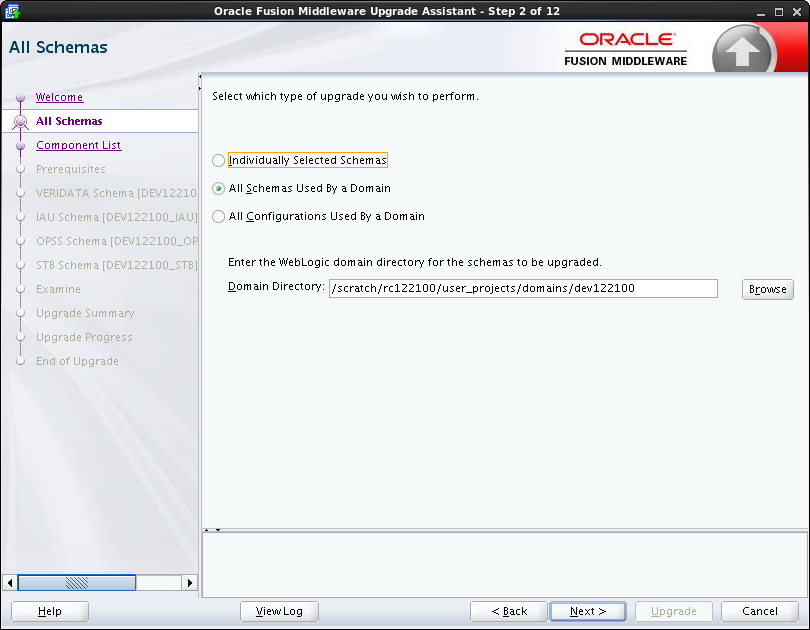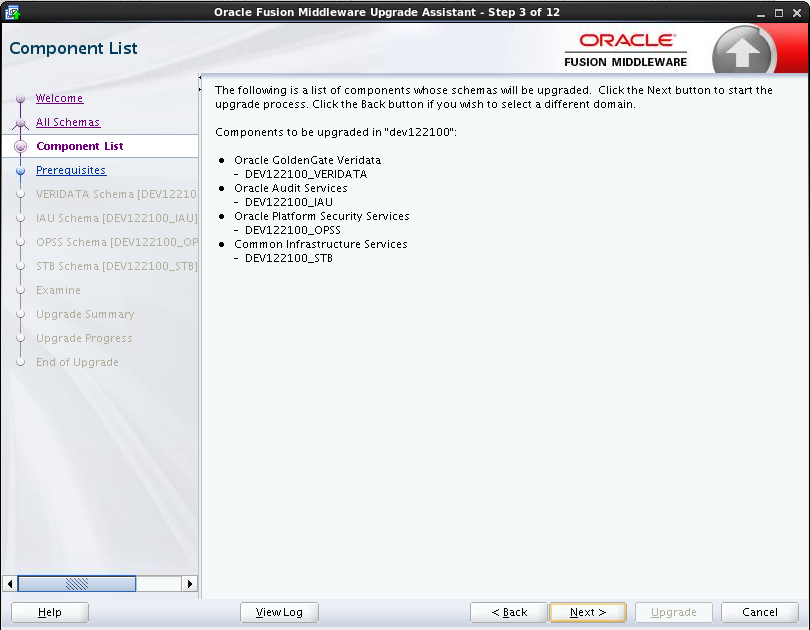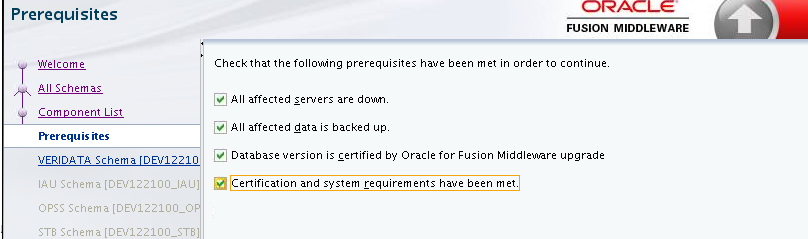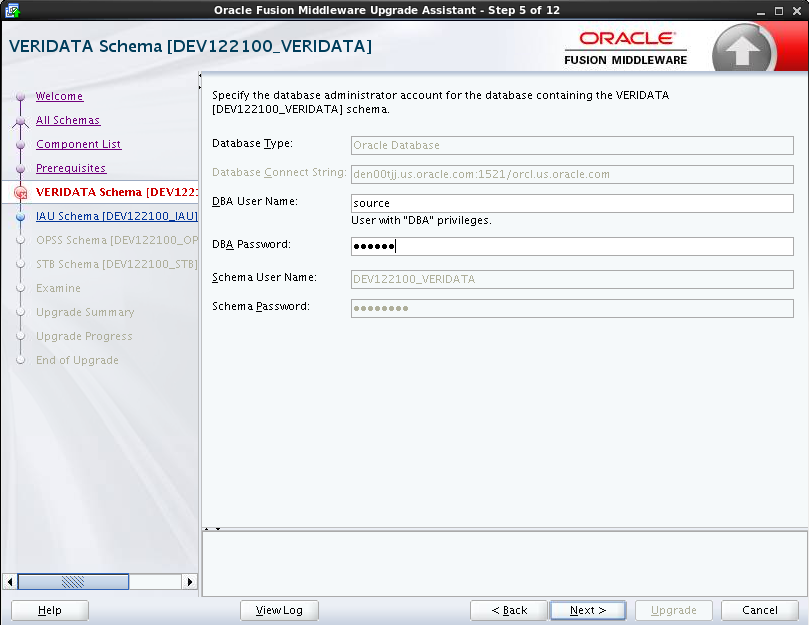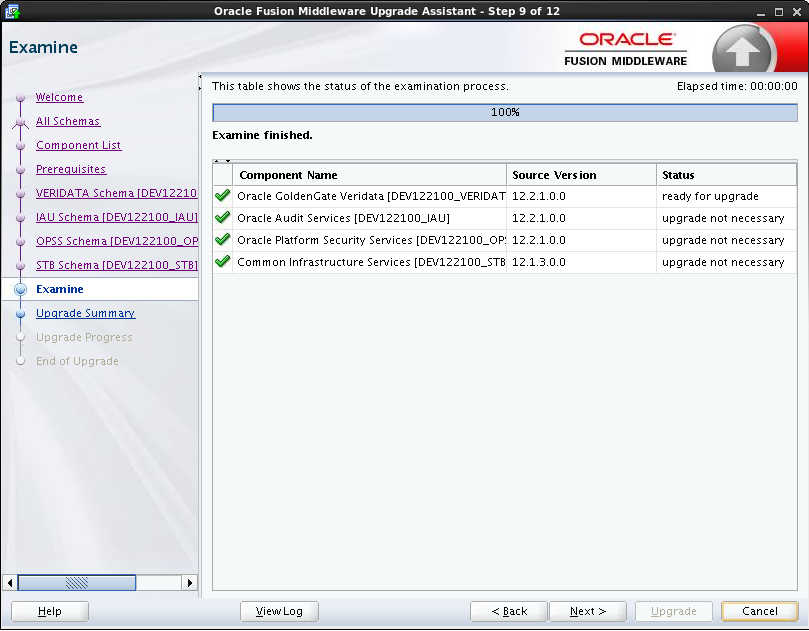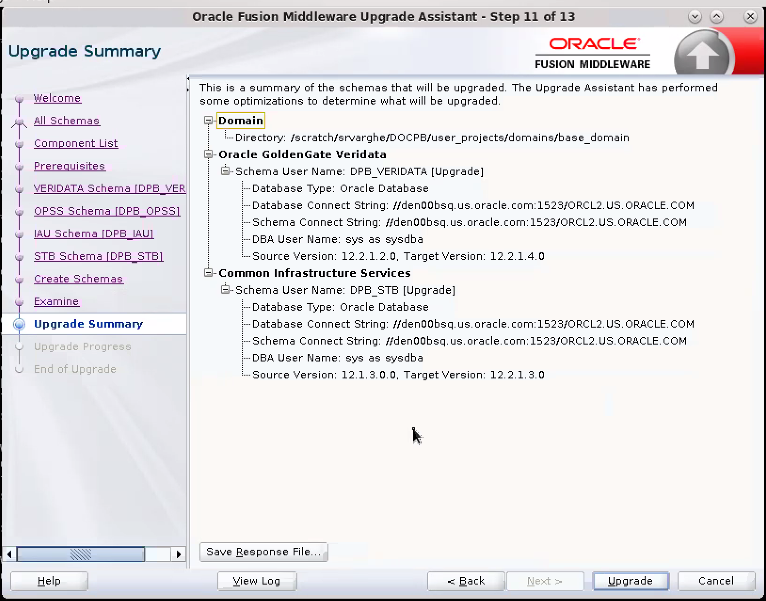2 Oracle GoldenGate Veridataのアップグレード
この章の内容は次のとおりです。
2.1 アップグレード・パスの選択およびアップグレード
既存のOracle GoldenGate VeridataリリースをVeridata 12c (12.2.1.4.0)リリースにアップグレードするには、現在の環境に適したアップグレード・パスを選択し、その項のステップを使用してアップグレードを進めます。
2.2 アップグレード・ユーティリティ
この項では、「アップグレード・パスの選択およびアップグレード」で示した様々なアップグレード・パスごとに対応するアップグレード・ユーティリティの使用方法について説明します。ユーザーは、選択したアップグレード・パスのステップで、これらのユーティリティを使用するように指示されます。
アップグレード・ユーティリティの詳細は、アップグレード・アシスタントの使用についてを参照してください。
2.2.1 Veridataスキーマのアップグレード
Oracle Fusion Middlewareアップグレード・アシスタントでは、Oracle GoldenGate Veridataスキーマを12c (12.2.1.4.0)にアップグレードします。アップグレード・アシスタントの機能の詳細は、アップグレード・アシスタントの使用についてを参照してください。
この項の内容は次のとおりです。
2.2.1.1 12.2.1.2.0ドメインから12.2.1.4.0へのOracle GoldenGate Veridataスキーマのアップグレード
Oracle Fusion Middlewareアップグレード・アシスタントでは、Oracle GoldenGate Veridataスキーマを12c (12.2.1.4.0)にアップグレードします。
Veridataリポジトリ・スキーマを12.2.1.2.0ドメインから12.2.1.4.0にアップグレードするには、次の手順に従います。
スキーマのアップグレードを確認するには、「スキーマのアップグレードの確認」に説明されている手順に従います。
スキーマのアップグレード中に発生する可能性のある問題をトラブルシューティングするには、「アップグレードのトラブルシューティング」の説明に従い、ログを確認します。